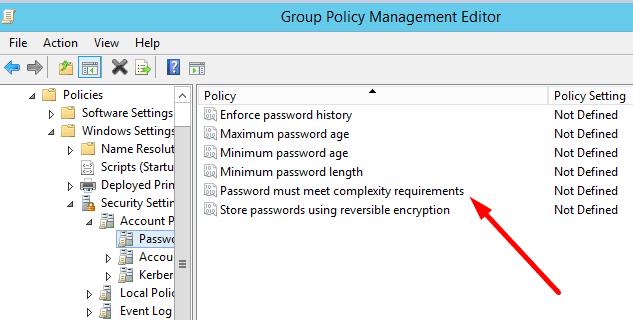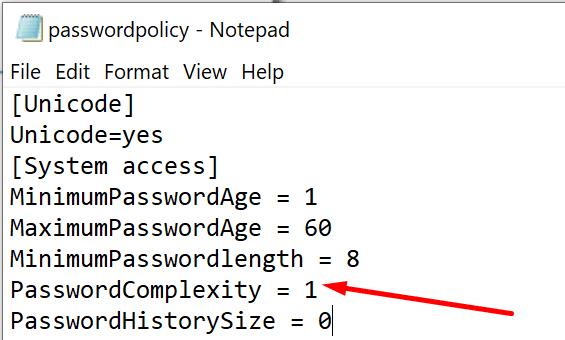Креирање јаке лозинке и редовна замена новом је кључно за очување безбедности вашег корисничког налога.
Ако користите слабу лозинку, Виндовс 10 ће вас аутоматски упозорити. ОС ће вас подсетити да ваша лозинка не испуњава захтеве сложености. Као резултат тога, од вас ће бити затражено да креирате нову лозинку.
Ако користите рачунар повезан на Виндовс Сервер
Хајде да погледамо први сценарио. Користите Виндовс 10. Ваша организација директно управља вашом машином преко Виндовс сервера.
У овом случају, не можете много да урадите у вези са захтевима сложености лозинке. Ако рачунар припада компанији за коју радите, ИТ администратори су једине особе које могу да контролишу и уређују смернице за лозинку.
Другим речима, заиста морате да промените лозинку. Изаберите нови који укључује велика слова, специјалне знакове и бројеве.
Ако се вашим рачунаром не управља преко Виндовс сервера
Метод 1 – Користите уређивач политика
Ако користите Виндовс 10 Про, али вашим уређајем не управљају директно смернице Виндовс Сервера, отворите уређивач смерница групе/уређивач локалних безбедносних политика.
Притисните тастере Виндовс и Р и отворите нови прозор Покрени .
Затим откуцајте гпедит.мсц или сецпол.мсц . Притисните Ентер да бисте покренули уређивач смерница групе .
Идите на Сигурносна подешавања .
Затим изаберите Политика лозинке .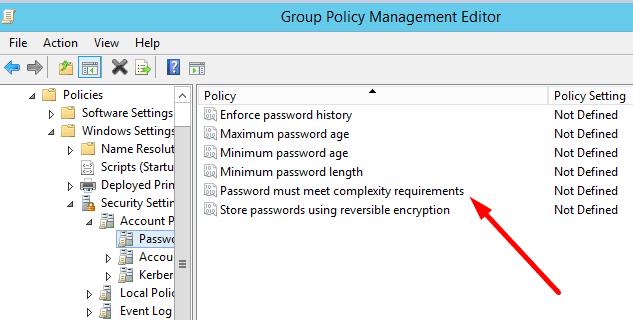
Лоцате Пассворд мора да испуњава захтеве сложености .
Онемогућите ово подешавање.
Кораци које треба следити на Конзоли локалних безбедносних политика слични су онима наведеним изнад.
Метод 2 – Извезите и уредите датотеку лозинке
Ако не можете да онемогућите поставку сложености лозинке, можете користити следеће решење.
Отворите уређивач локалних безбедносних политика (унесите сецпол.мсц у Рун и притисните Ентер).
Кликните на мени Акција .
Изаберите Политику извоза .
- Такође можете користити команду сецедит /екпорт да извезете подешавања лозинке у засебну датотеку. Покрените ову команду: сецедит.еке /екпорт /цфг Ц:\сеццонфиг.цфг . За више информација о синтакси коју треба користити, погледајте Мицрософтову страницу подршке .
Отворите датотеку са подешавањима лозинке помоћу Нотепад-а .
Пронађите приступ систему .
Измените вредност подешавања сложености лозинке са 1 на нулу .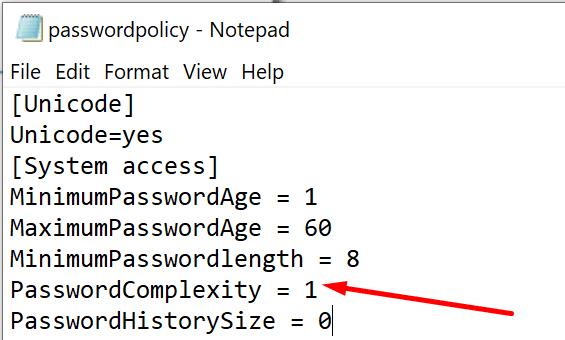
- Такође можете да уредите друге захтеве за лозинком у складу са вашим потребама, као што су дужина лозинке, старост и тако даље.
Сачувајте промене и поново отворите командну линију (администратор).
Унесите ову команду: сецедит.еке /цонфигуре /дб %виндир%\сецуритинев.сдб /цфг Ц:\сеццонфиг.цфг /ареас СЕЦУРИТИПОЛИЦИ .
Отворите Конзолу локалних безбедносних политика и проверите да ли је поставка сложености лозинке сада онемогућена.
Да ли треба да онемогућим захтеве за сложеност лозинке?
Увек треба двапут размислити пре него што искључите захтеве за сложеност лозинке. Хакери увек вребају у мраку и чекају да се докопају ваше лозинке. Слабе лозинке које је лако погодити су као патке које седе. Хакери користе сложене алгоритме да тестирају милионе могућих комбинација лозинки и разбију ваш налог.
У ствари, Мицрософт је потврдио да се сваког дана дешава преко 10 милиона напада на корисничко име/лозинку. Коришћење јаке непредвидиве лозинке отежава хакерима да преузму ваш налог.
За више информација, можете погледати Мицрософт-ово упутство за лозинку . И не заборавите да ваше лозинке буду јаке.